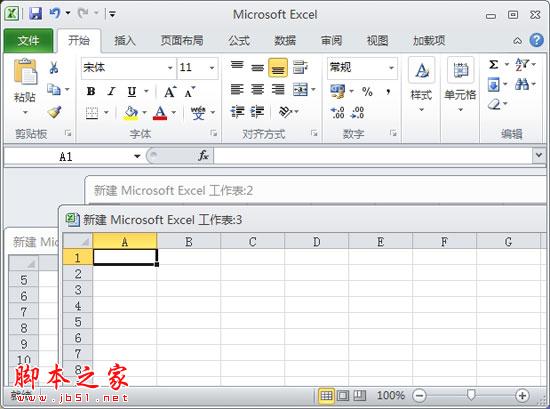一、将工作簿保存为工作区
要通过工作区打开工作簿,首先需要将要一次性打开的工作簿保存为工作区(.xlw)类型,其具体操作如下:
步骤01、打开需要保存为工作区类型的所有工作簿,并关闭不需要保存为工作区类型的工作簿,在“视图”选项卡“窗口”组中单击¨保存工作区”按钮,打开“保存工作区”对话框。如图所示:
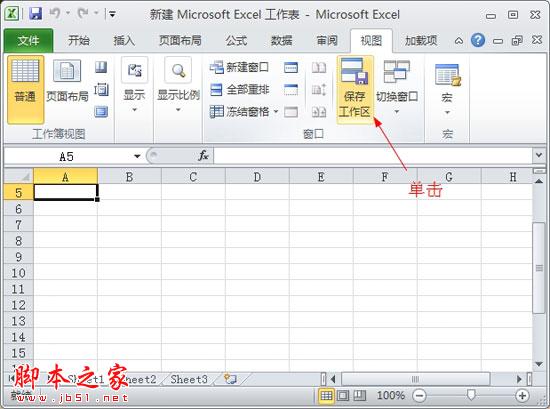
步骤02、在对话框中选择保存位置,并设置保存的文件名称,单击“确定”按钮将打开的所有工作薄保存在该工作区中,如图所示:
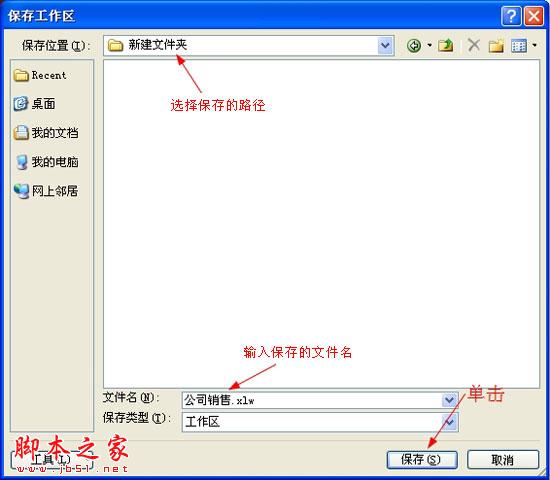
二、一次性打开工作区中的工作簿
保存的工作区文什包含进行保存操作时打开的所有工作簿,其打开的方法司打开常规工作薄的方法相同,如图2—7所不为通过双击文件打开的“公司销售”工作区,其中包含了保存的3个工作簿。
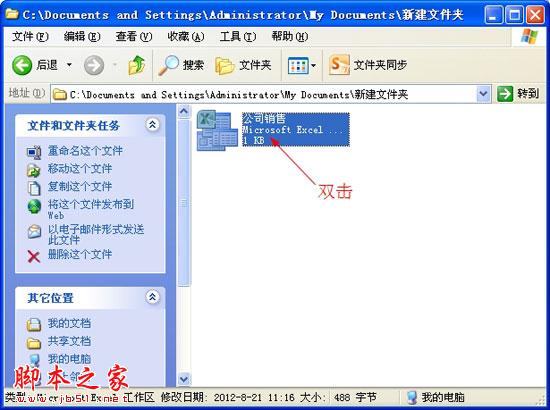
打开后,最终如图所示: